电脑有密码怎么用u盘一键装机?
- 分类:教程 回答于: 2016年11月01日 00:00:00
最近有网友问小编电脑有密码怎么用u盘一键装机?看到网友们提出的电脑有密码怎么用u盘一键装机这个问题,小编真的非常开心,大家都对电脑系统越来越感兴趣了。那么小编也不能马虎,马上就来帮网友们解决电脑有密码怎么用u盘一键装机这个问题。
消费秘密步骤如下:
1)打开机箱,
2)找到主板钮扣电池,抠出来,
3)等五分钟再装上,BIOS密码就解除了。
u盘安装系统:
1. 首先重启计算机启动U盘,启动U盘的办法很多种,有BIOS设置直接U盘为第一启动项,也可以使用热键启动U盘!
2.启动到口袋PE系统,可以通过键盘上的“上、下”键来调整选择需要进入的选项,我们这里选择第一项“启动口袋U盘WinPE 2003”,或者选择第二项进入Win8PE系统。如图(1):

电脑有密码怎么用u盘一键装机图(1)
3.进入WinPE 2003或者Win8系统,桌面上有很多实用工具的快捷方式。我们选择口袋PE一键Ghost,双击打开。 如图(2):

电脑有密码怎么用u盘一键装机图(2)
4.双击完成后即可显示口袋Ghost安装器界面,在界面中包括:还原分区、备份分区、自定义Ghost32及手动。我们在Ghost映像文件路劲中选择实现准备好的Win7 GHO文件,如需要更换或调整点击更多即可。如图(3):
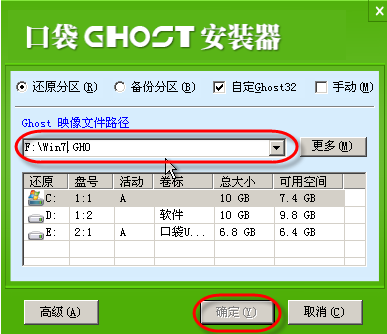
电脑有密码怎么用u盘一键装机图(3)
5.这时Ghost自动写入镜像文件。如图(4):

电脑有密码怎么用u盘一键装机图(4)
在接下来的过程中都是全自动安装w7系统步骤,大家只要坐等安装成功便可。
我们成功使用u盘安装好了w7系统电脑系统重装其实非常简单。
5.这时Ghost自动写入镜像文件。如图(5):
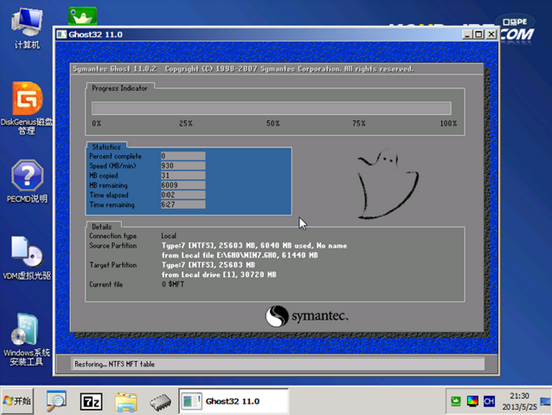
电脑有密码怎么用u盘一键装机图(5)
综上所述的全部内容就是小编为网友们带来的电脑有密码怎么用u盘一键装机解答了,相信网友们看完了上面的教程以后,都已经把学会了u盘一键装机的方法了。小编就是喜欢把简单有效的教程分享给大家。让大家都能开开心心的解决问题。我们下篇教程再见。
 有用
80
有用
80


 小白系统
小白系统


 1000
1000 1000
1000 1000
1000 1000
1000 1000
1000 1000
1000 1000
1000 1000
1000 1000
1000 1000
1000猜您喜欢
- 怎么安装无线路由器?2022/07/27
- 洋葱头一键重装系统2016/10/16
- 小学生都会用win8.1一键重装方法..2016/11/07
- windows双系统电脑怎么删除一个系统..2022/01/04
- 服务器是什么2023/11/22
- 《qq空间电脑版使用指南:全面解锁社交..2024/08/25
相关推荐
- 微信网络连接不可用怎么办?..2019/10/16
- 为你解答安装32位win7旗舰版系统教程..2021/04/22
- 硬盘怎么装系统,小编教你解决装镜像wi..2017/11/15
- 演示小白如何一键重装XP系统..2019/05/06
- 电脑重装系统死机怎么办2023/03/02
- 详解电脑蓝屏出现一堆英文怎么解决..2023/02/05




















 关注微信公众号
关注微信公众号





